Você excluiu acidentalmente um aplicativo da tela inicial do seu telefone? Ou sumiu da tela inicial? Não se preocupe. Se o aplicativo tiver sido removido, mas não excluído, você poderá adicioná-lo facilmente de volta à tela inicial do seu iPhone e Android.
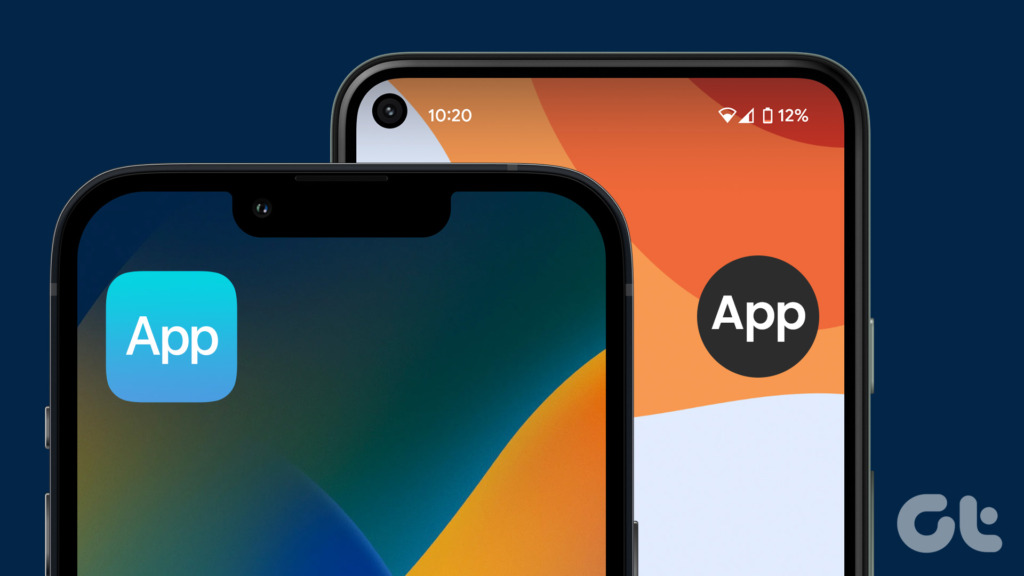
As soluções mencionadas neste post funcionarão para aplicativos de terceiros e pré-instalados, como Câmera, Mensagens, navegador, Telefone, Contatos, etc. Vamos verificar diferentes métodos para adicionar aplicativos de volta à tela inicial.
1. Procure o aplicativo dentro das pastas
Se um aplicativo desapareceu do seu iPhone ou telefone Android, comece procurando no pastas na tela inicial do seu telefone. Você pode ter movido acidentalmente o aplicativo para uma pasta. Se você encontrar o aplicativo em qualquer pasta, basta pressioná-lo e arrastá-lo para a tela inicial.
Dica: as pastas também podem ter várias telas. Tente deslizar para a esquerda ou para a direita em uma pasta para ver todos os aplicativos.
2. Adicione o aplicativo da biblioteca de aplicativos ou da gaveta de aplicativos
No Android e no iPhone, você tem uma tela separada onde encontrará todos os aplicativos instalados. É conhecido como Biblioteca de aplicativos no iPhone e gaveta de aplicativos no Android.
Se você não encontrar um aplicativo na tela inicial, procure na Biblioteca de aplicativos ou na gaveta de aplicativos.
Restaurar o aplicativo do iPhone para a tela inicial da biblioteca de aplicativos
Etapa 1: No seu iPhone, deslize para a esquerda várias vezes até chegar à última página da tela inicial, onde você verá o Biblioteca de aplicativos.
Etapa 2: na tela Biblioteca de aplicativos, deslize para baixo para abrir a pesquisa.
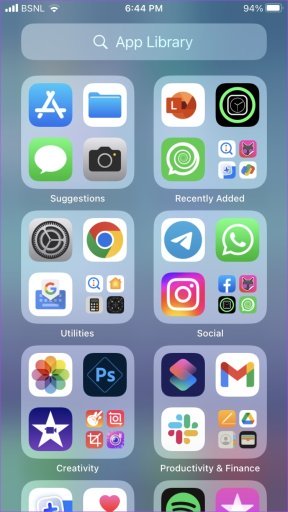
Etapa 3: Digite o nome do aplicativo ausente.
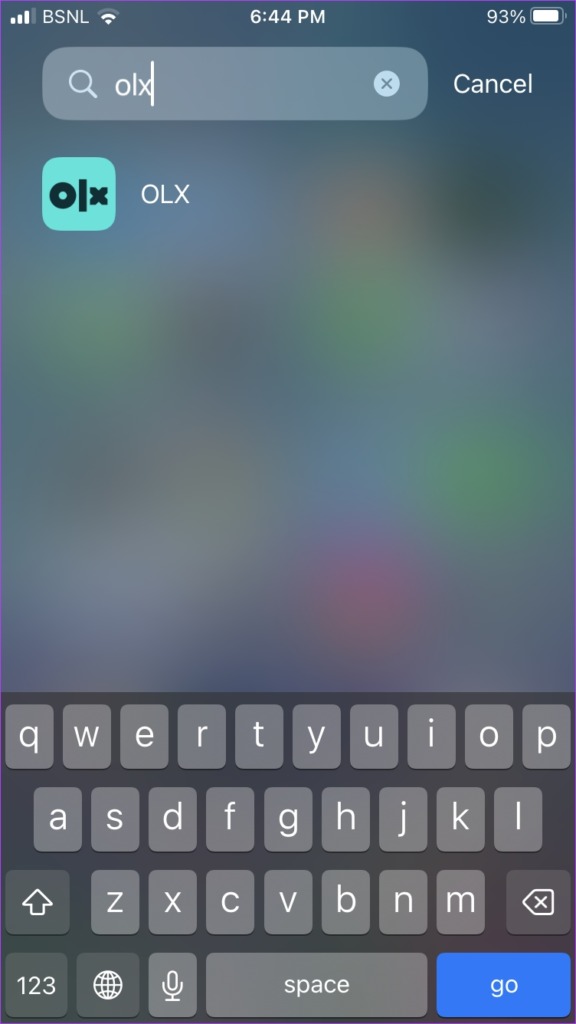
Etapa 4: Quando aparecer no resultado da pesquisa, pressione-o e selecione’Adicionar à página inicial’. Se você não vir o botão”Adicionar à página inicial”, não se preocupe. Basta manter o aplicativo pressionado e arrastá-lo para a tela inicial.
Dica: saiba como usar a Biblioteca de aplicativos para gerenciar aplicativos no iPhone.
Restaurar App Android da App Drawer
Etapa 1: deslize para cima na tela inicial para abrir a App Drawer. Em alguns telefones Android, você terá que tocar no botão Todos os aplicativos na tela inicial.
Etapa 2: encontre o aplicativo que deseja restaurar. Você pode usar a pesquisa na parte superior para encontrar rapidamente o aplicativo ausente.
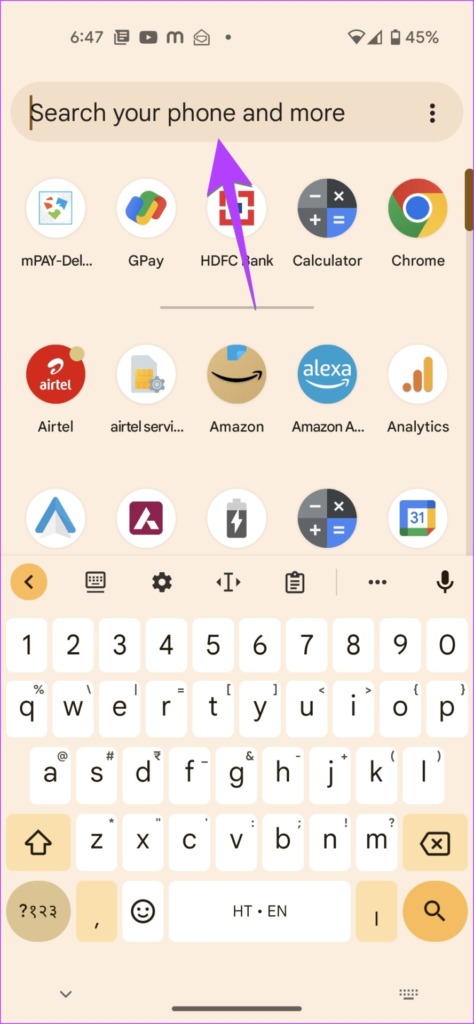
Etapa 3: Quando você encontrar o aplicativo, toque e segure-o e arraste-o para a tela inicial.
3. Reexibir uma página (somente iPhone)
No iPhone, você pode ocultar completamente uma página da tela inicial. Isso também ocultará os aplicativos nessa página. Você adivinhou certo. Você pode ter ocultado acidentalmente uma página da tela inicial no seu iPhone.
Para exibir uma página, siga estas etapas:
Etapa 1: toque e segure qualquer espaço vazio na tela inicial do seu iPhone até que os ícones comecem a tremer.
Etapa 2: toque nos pontos da página na parte inferior.
Etapa 3: Toque na caixa de seleção abaixo da página que você deseja exibir na tela inicial. É isso. Volte e a página aparecerá na tela inicial.
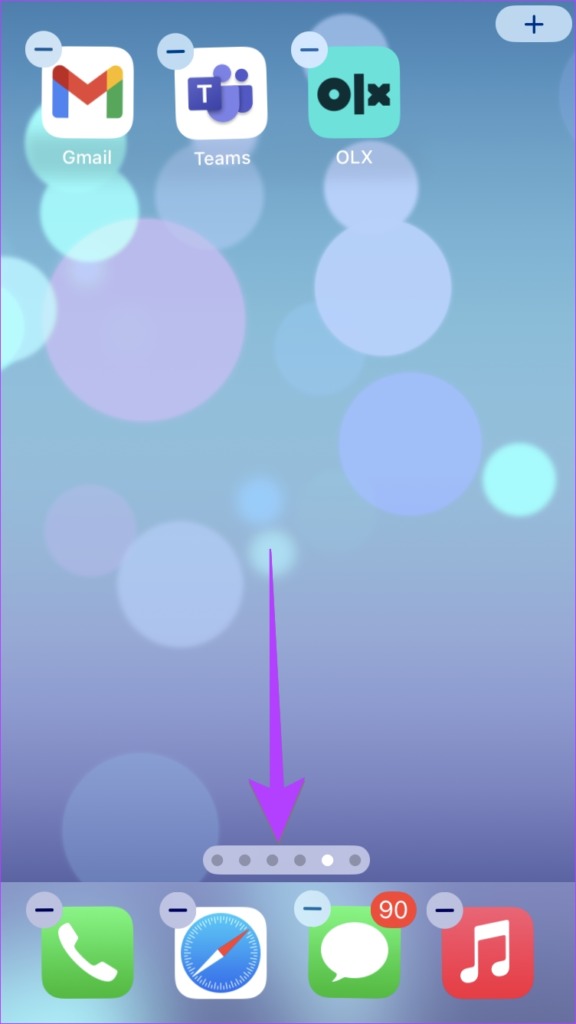
4. Ativar aplicativos (Android)
Nos telefones Android, você pode desativar aplicativos de estoque que os fazem desaparecer da tela inicial e da App Drawer. Portanto, se você não conseguir encontrar um aplicativo, talvez o tenha desativado.
Etapa 1: Vá para Configurações > Aplicativos.
Etapa 2: toque no aplicativo que você deseja ativar.
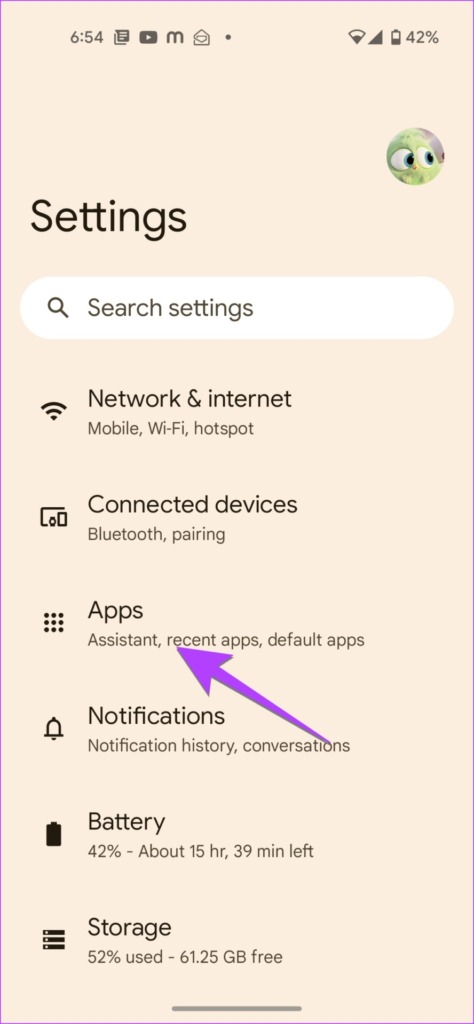
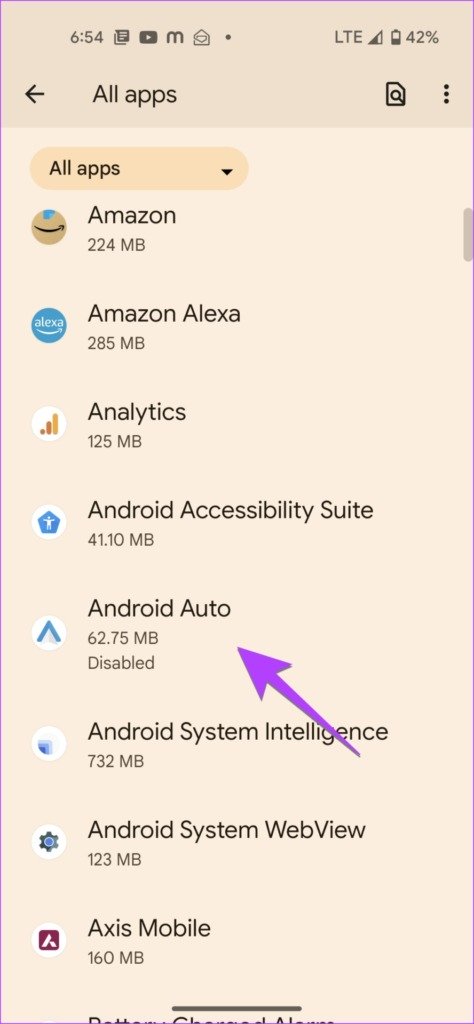
Etapa 3: Pressione o botão Ativar. O aplicativo aparecerá na App Drawer.
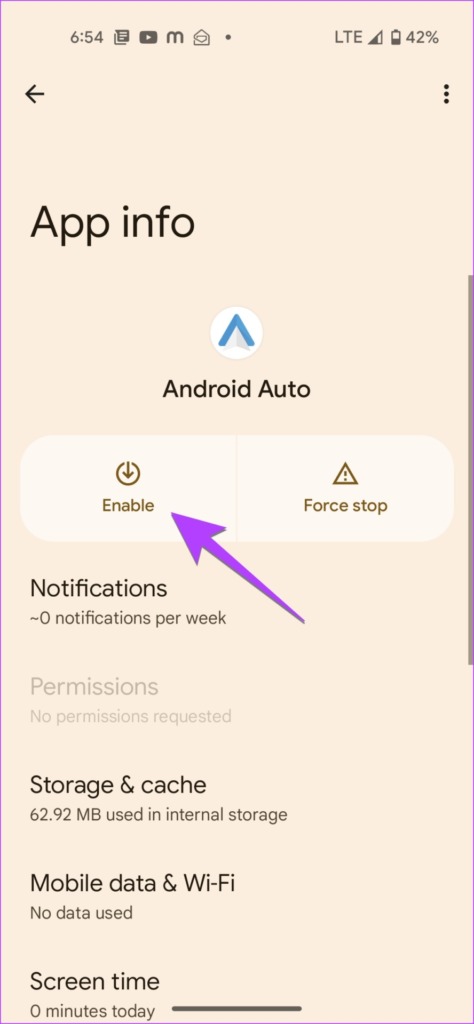
Etapa 4: Para adicionar o aplicativo de volta, arraste-o da gaveta de aplicativos para a tela inicial.
Dica: Saiba como corrigir ícones de aplicativos ausentes em telefones Android.
5. Desative a restrição de conteúdo (iPhone)
Se você não conseguir encontrar o ícone do aplicativo na gaveta de aplicativos ou na tela inicial do seu iPhone, é provável que você tenha ativado as restrições de conteúdo para o aplicativo. Ao fazer isso, o ícone do aplicativo desaparece do seu iPhone.
Para ativar o aplicativo no iPhone, vá para Configurações > Tempo de uso > Restrições de conteúdo e privacidade > Aplicativos permitidos. Desative a alternância ao lado do aplicativo cujo ícone não aparece. Por exemplo, se o aplicativo Câmera estiver ausente do seu iPhone, desative a alternância ao lado da Câmera.
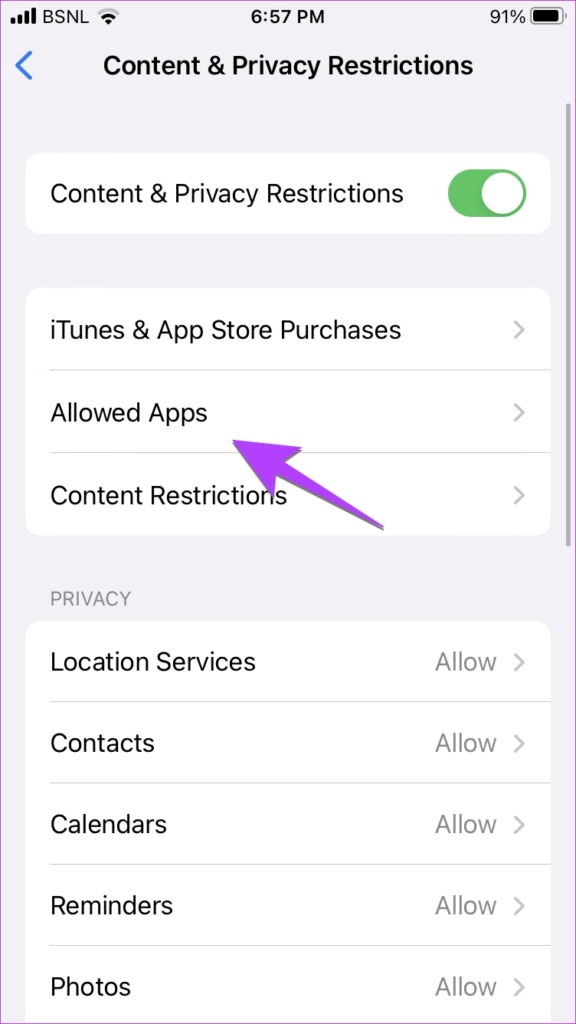
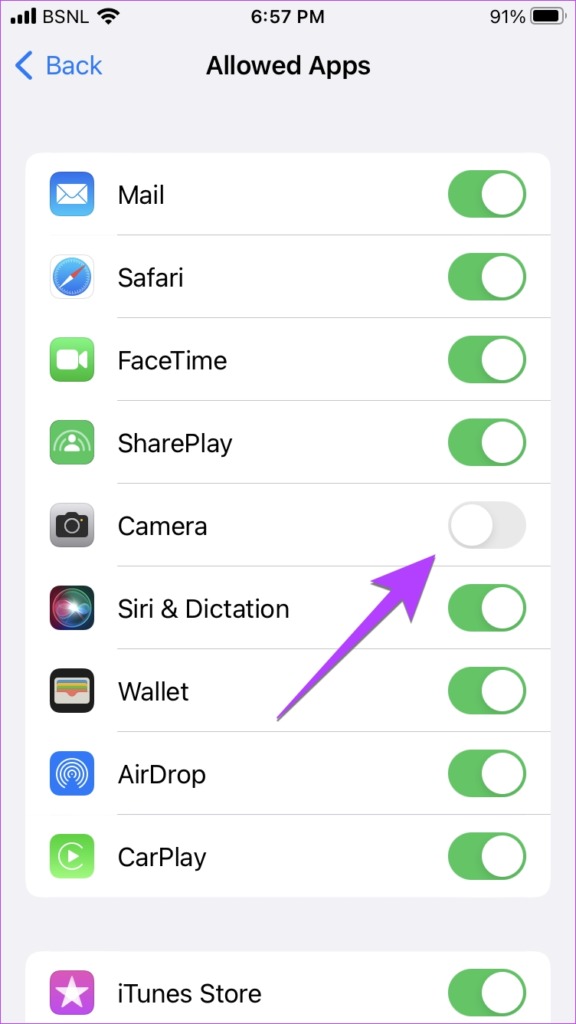
6. Mostrar aplicativos (Android)
Muitos telefones Android, como os telefones Samsung Galaxy, permitem ocultar aplicativos em seu telefone. Se o ícone do aplicativo não aparecer em seu telefone, tente reexibi-lo.
Para exibir um aplicativo em um telefone Samsung Galaxy, vá para Configurações > Tela inicial > Ocultar aplicativos na tela inicial e de aplicativos. Toque no ícone (-) Remover no aplicativo na seção Aplicativos ocultos para reexibi-lo. Pressione o botão Concluído na parte inferior.
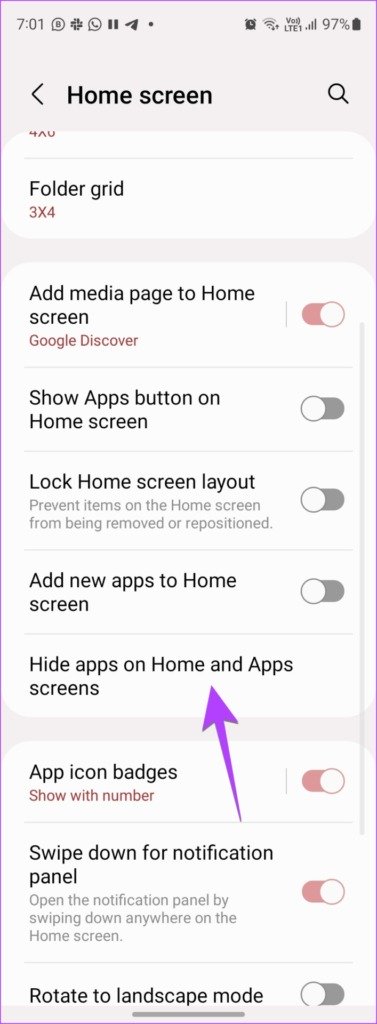
7. Desvincular a tela inicial do Focus (iPhone)
Se a tela inicial inteira continuar desaparecendo do seu iPhone, você pode ter vinculado as telas iniciais aos perfis do Focus. Basicamente, você pode definir que determinadas páginas da tela inicial apareçam e outras desapareçam ao ativar um perfil de foco específico.
Etapa 1: Vá para Configurações > Foco.
Etapa 2: Toque em cada perfil de foco um por um.
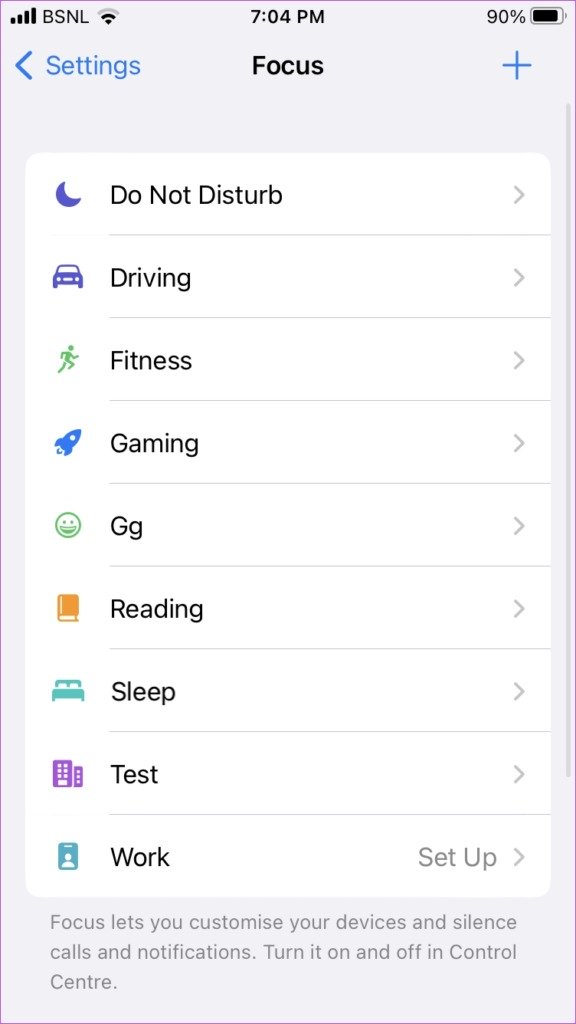
Etapa 3: toque em Editar na visualização da tela inicial em Seção Personalizar telas.
Etapa 4: toque na caixa de seleção abaixo da página da tela inicial selecionada para desmarcá-la.
Etapa 5: Agora, repita as etapas para todos os perfis do Focus. p>
Agora, ativar o perfil Focus não mudará as telas iniciais.
8. Redefinir o layout da tela inicial (iPhone)
Se você ainda não conseguir encontrar e adicionar o aplicativo, tente redefinir o layout da tela inicial no iPhone. Fazê-lo vai restaurar todos os aplicativos da Apple para o local original e excluir todas as pastas que você criou.
Vá para Configurações > Geral > Transferir ou Redefinir > Redefinir > Redefinir layout da tela inicial.
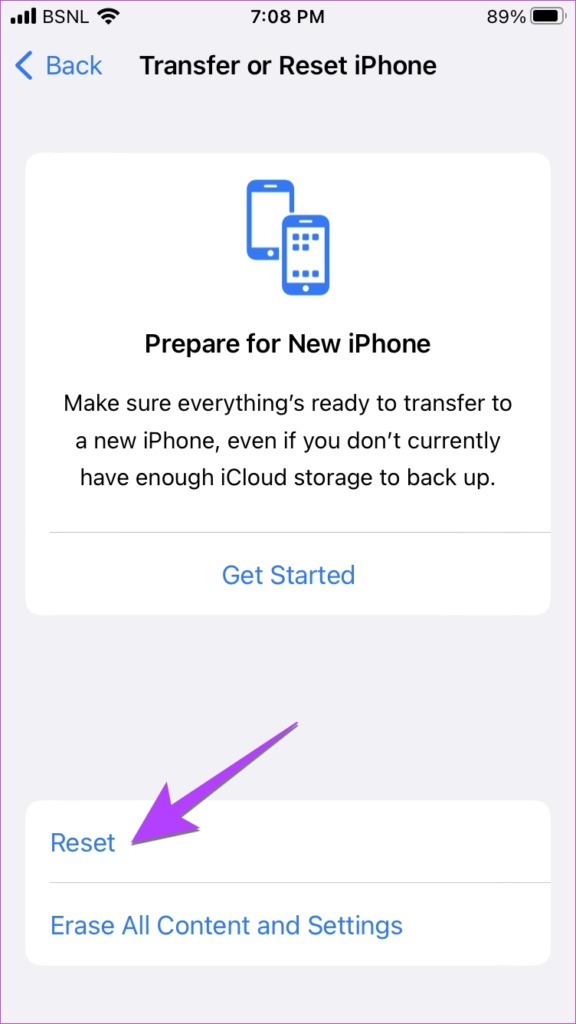
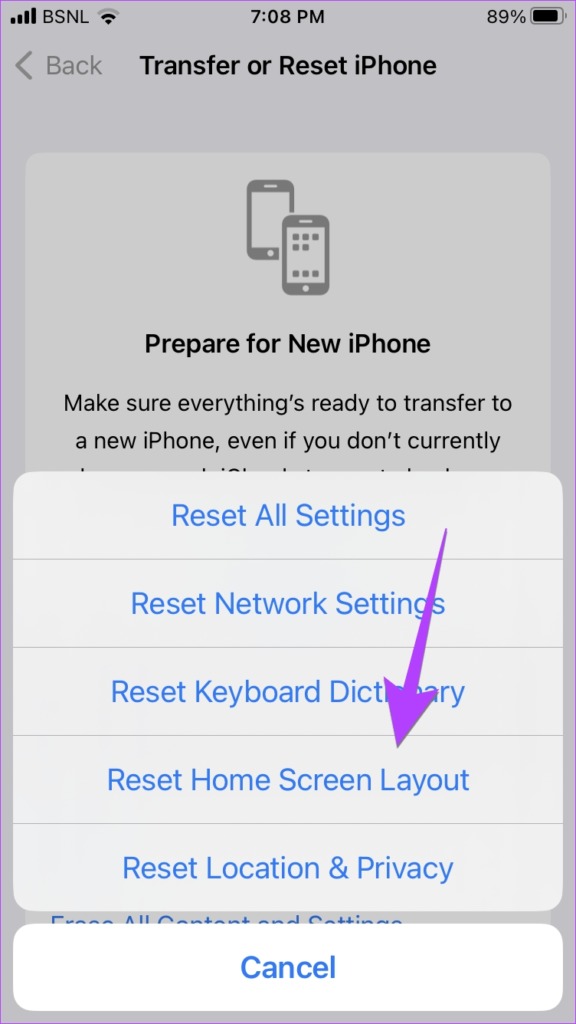
Dica profissional: Você pode tente também redefinir as configurações no iPhone e no Android.
9. Reinstale e adicione o aplicativo de volta à tela inicial
Por último, se nada ajudar, você deve reinstalar o aplicativo. Para isso, primeiro desinstale o aplicativo e depois instale-o novamente na App Store (iPhone) e na Google Play Store (Android). Depois de reinstalar o aplicativo, você pode adicioná-lo facilmente à tela inicial.
Criar atalhos da tela inicial
Depois de trazer o aplicativo de volta à tela principal do seu telefone, saiba como adicione atalhos do site à tela inicial do iPhone. Além disso, saiba como criar atalhos de tela inicial personalizados no Android.


